Pregătiri pentru salvarea datelor scanate într-un computer
Efectuați următoarele pregătiri pentru fiecare computer în care se vor salva datele scanate.
Etapa 1: Instalarea driverului și a aplicației pe computer
Instalați următorul driver și aplicația pe computerul pe care se vor salva datele scanate. Instalarea software-ului și a driverelor pe computer
ScanGear MF
Driverul de scaner este necesar pentru a salva datele scanate pe un computer.
La scanarea cu un computer, puteți utiliza acest driver pentru a regla setările de scanare în timp ce verificați rezultatele.
La scanarea cu un computer, puteți utiliza acest driver pentru a regla setările de scanare în timp ce verificați rezultatele.
MF Scan Utility
Aceasta este aplicația pentru scanare.
Utilizați-o pentru a scana cu ușurință fotografii și documente de la un computer. De asemenea, puteți modifica setările de scanare pentru cazul când efectuați operații de scanare cu aparatul.
Utilizați-o pentru a scana cu ușurință fotografii și documente de la un computer. De asemenea, puteți modifica setările de scanare pentru cazul când efectuați operații de scanare cu aparatul.
Etapa 2: Înregistrarea aparatului la un computer
|
Pentru ambele situații de mai jos, trebuie să înregistrați aparatul la computerul utilizat ca destinație pentru scanare.
Efectuarea operațiilor de scanare cu aparatul
Setarea unui computer conectat la rețea ca destinație de salvare
|
Nu trebuie să înregistrați aparatul când scanați de la un computer sau când salvați datele scanate la un computer conectat prin USB.
Când se utilizează Windows
1
Faceți clic pe [ ] (Canon MF Network Scanner Selector) afișat în zona de notificare Windows.
] (Canon MF Network Scanner Selector) afișat în zona de notificare Windows.
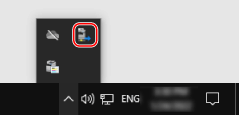
2
Bifați caseta de selectare pentru acest aparat și faceți clic pe [OK].

Când se utilizează macOS
Utilizați MF Scan Utility pentru a înregistra aparatul.
1
Din folderul OS Applications (Aplicații OS), faceți dublu clic pe [Canon MF Utilities]  [Canon MF Scan Utility].
[Canon MF Scan Utility].
 [Canon MF Scan Utility].
[Canon MF Scan Utility].MF Scan Utility pornește.
2
Faceți clic pe [Canon MF Scan Utility]  [Network Scanner Settings].
[Network Scanner Settings].
 [Network Scanner Settings].
[Network Scanner Settings].3
Faceți clic pe semnul [+] în stânga jos.
4
Adăugați aparatul pe fiecare filă, în funcție de metoda de conectare.
 Conectarea cu Bonjour
Conectarea cu Bonjour
În fila [Bonjour], selectați numele Bonjour, apoi faceți clic pe [Adaugă].
 Conectarea cu TCP/IP
Conectarea cu TCP/IP
În fila [IP], introduceți adresa IP a aparatului, apoi faceți clic pe [Adaugă].
5
Reporniți MF Scan Utility.
Aparatul adăugat este afișat în [Product Name:] în caseta de dialog principală [Canon MF Scan Utility].